Microsoft Edge – это удобный и быстрый браузер, который предлагает пользователям ряд полезных функций, включая синхронизацию данных между устройствами. Однако, есть случаи, когда пользователи хотят отключить эту функцию в целях безопасности или конфиденциальности.
В данной статье мы расскажем вам о том, как отключить синхронизацию в Microsoft Edge шаг за шагом, чтобы вы могли управлять своими данными и настройками браузера.
Следуя простым инструкциям ниже, вы сможете отключить синхронизацию в Edge всего за несколько минут, сохраняя при этом контроль над своей конфиденциальностью и данными на устройствах ваших аккаунтов.
Отключение синхронизации в Edge
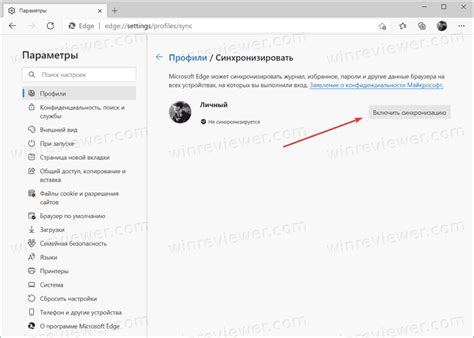
Чтобы отключить синхронизацию в браузере Edge, выполните следующие шаги:
- Откройте браузер Edge.
- Нажмите на иконку профиля в правом верхнем углу окна браузера.
- Выберите "Настройки".
- Прокрутите вниз до раздела "Синхронизация" и нажмите на "Управление устройствами".
- Переключите ключ в положение "Выкл" рядом с опцией "Синхронизация" для отключения синхронизации.
Откройте браузер Microsoft Edge
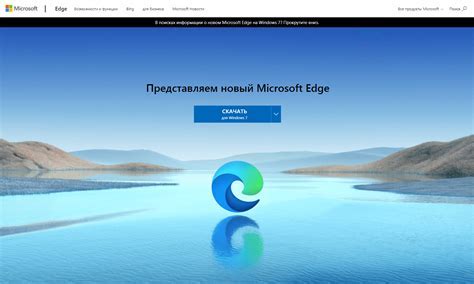
Для начала процесса отключения синхронизации в браузере Microsoft Edge откройте программу на вашем устройстве. Это можно сделать, щелкнув на значке Edge на рабочем столе или в меню Пуск.
Перейдите в настройки браузера
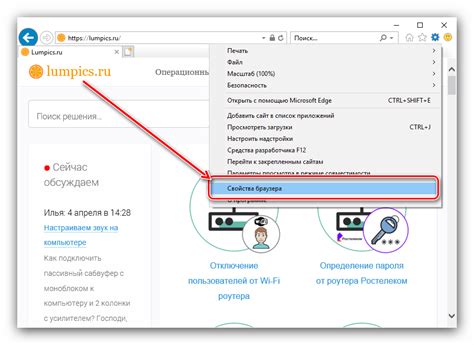
1. Откройте браузер Edge.
2. Нажмите на иконку меню, расположенную в верхнем правом углу (три горизонтальные точки).
3. Выберите пункт "Настройки" в выпадающем меню.
4. Прокрутите страницу вниз и найдите раздел "Профили" или "Профиль и синхронизация".
5. В этом разделе вы сможете отключить синхронизацию и настроить другие параметры профиля.
Найдите раздел "Профили" в меню
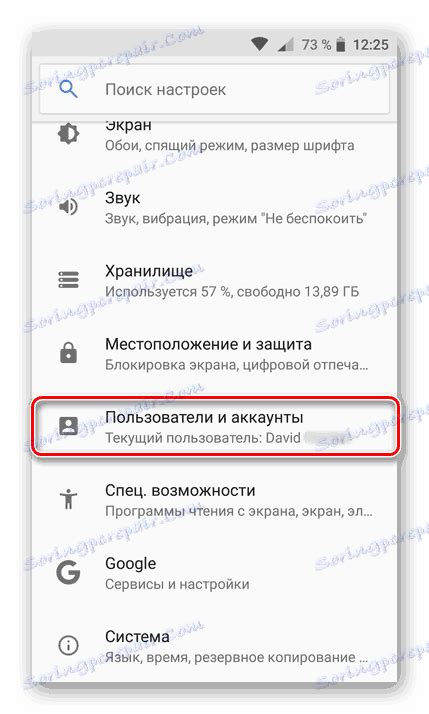
Для того чтобы отключить синхронизацию в Edge, необходимо найти раздел "Профили". Для этого выполните следующие шаги:
- Откройте браузер Microsoft Edge и нажмите на иконку с изображением трех точек в правом верхнем углу окна.
- Выберите пункт "Настройки" в открывшемся меню.
- Перейдите на вкладку "Профили" в левой части окна настроек.
- Нажмите на кнопку "Синхронизация" под вашим профилем.
Выберите аккаунт, с которого нужно отключить синхронизацию
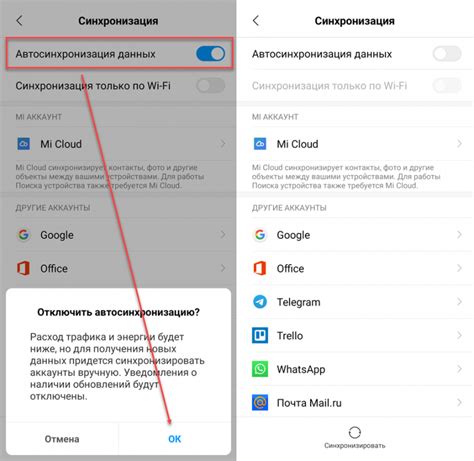
Чтобы отключить синхронизацию в Edge, сначала выберите аккаунт, с которого вы хотите отключить эту функцию. Для этого выполните следующие действия:
- Откройте браузер Edge на компьютере.
- Нажмите на иконку профиля в правом верхнем углу окна браузера.
- Выберите нужный аккаунт из списка аккаунтов, если у вас их несколько.
После того как вы выбрали нужный аккаунт, вы можете приступить к отключению синхронизации данных в браузере Edge.
Отключите синхронизацию данных в настройках профиля
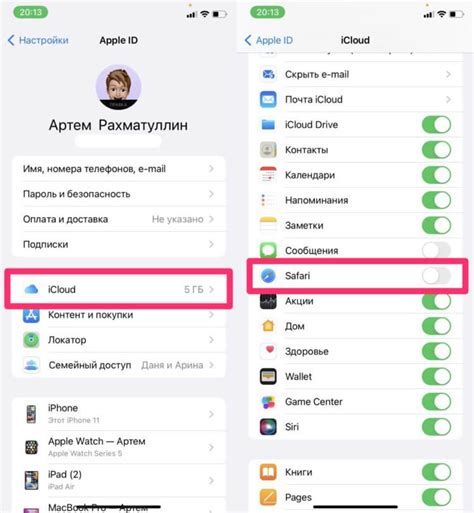
1. Откройте браузер Microsoft Edge и щелкните на значке профиля в правом верхнем углу окна.
2. В выпадающем меню выберите "Настройки".
3. Прокрутите страницу вниз до раздела "Синхронизация" и щелкните на кнопке "Синхронизация" в разделе "Полные параметры".
4. В открывшемся окне переключите переключатель "Синхронизация" в положение "Выкл".
5. После этого нажмите "Сохранить".
Теперь синхронизация данных в браузере Microsoft Edge отключена, и ваши данные не будут синхронизироваться между устройствами.
Подтвердите ваш выбор и закройте окно настроек
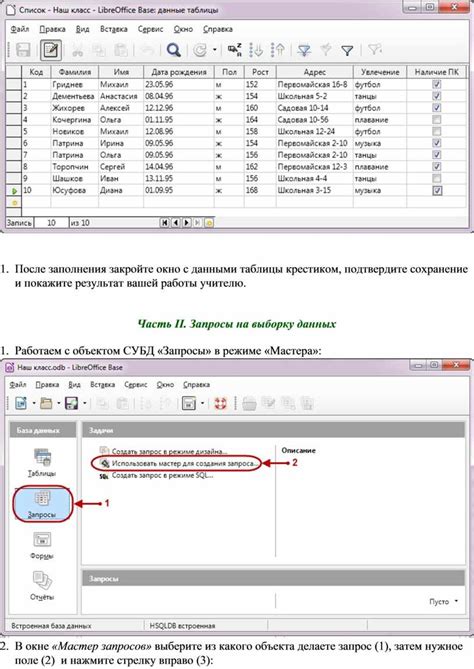
После отключения синхронизации в Edge, убедитесь, что ваш выбор сохранен. Нажмите кнопку "Готово" или "Сохранить", если такая опция предусмотрена. Затем закройте окно настроек, чтобы применить изменения. Теперь вы можете продолжать использовать браузер без синхронизации данных.
Проверьте, что синхронизация действительно отключена
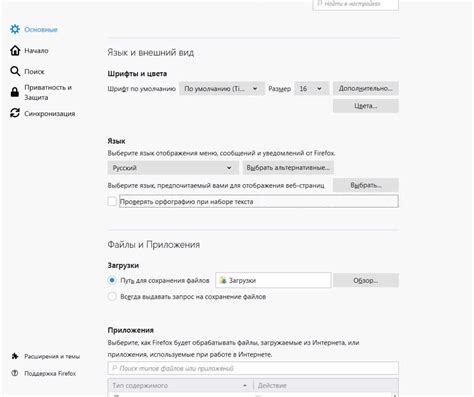
Чтобы убедиться, что синхронизация успешно отключена, откройте Edge и перейдите в меню, выбрав иконку "..." в верхнем правом углу экрана. Затем выберите "Настройки" и проверьте раздел "Профили". Если вы видите, что синхронизация отключена, значок облака будет серым и у вас больше не будет возможности синхронизировать данные между устройствами.
Вопрос-ответ




